Ești nou în Pop_OS ? Nu sunteți sigur ce să faceți cu sistemul de operare după instalarea acestuia? Dacă da, această listă este pentru tine! Iată 7 lucruri de făcut după instalarea Pop_OS!
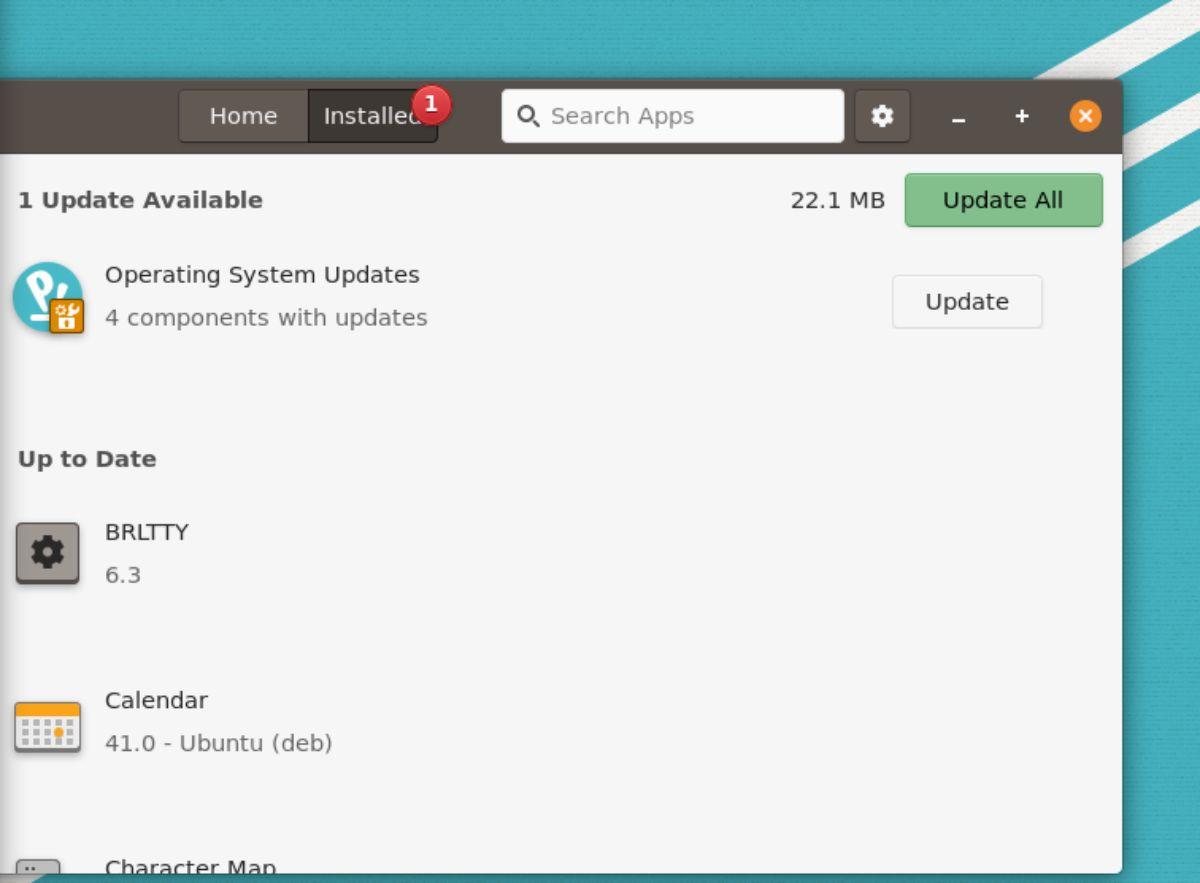
1. Actualizare sistem
După instalarea Pop_OS pe computer, ar trebui mai întâi să verificați dacă există actualizări de sistem și să le instalați. Există două moduri de a verifica dacă există actualizări în Pop_OS: magazinul de aplicații Pop Shop și terminalul.
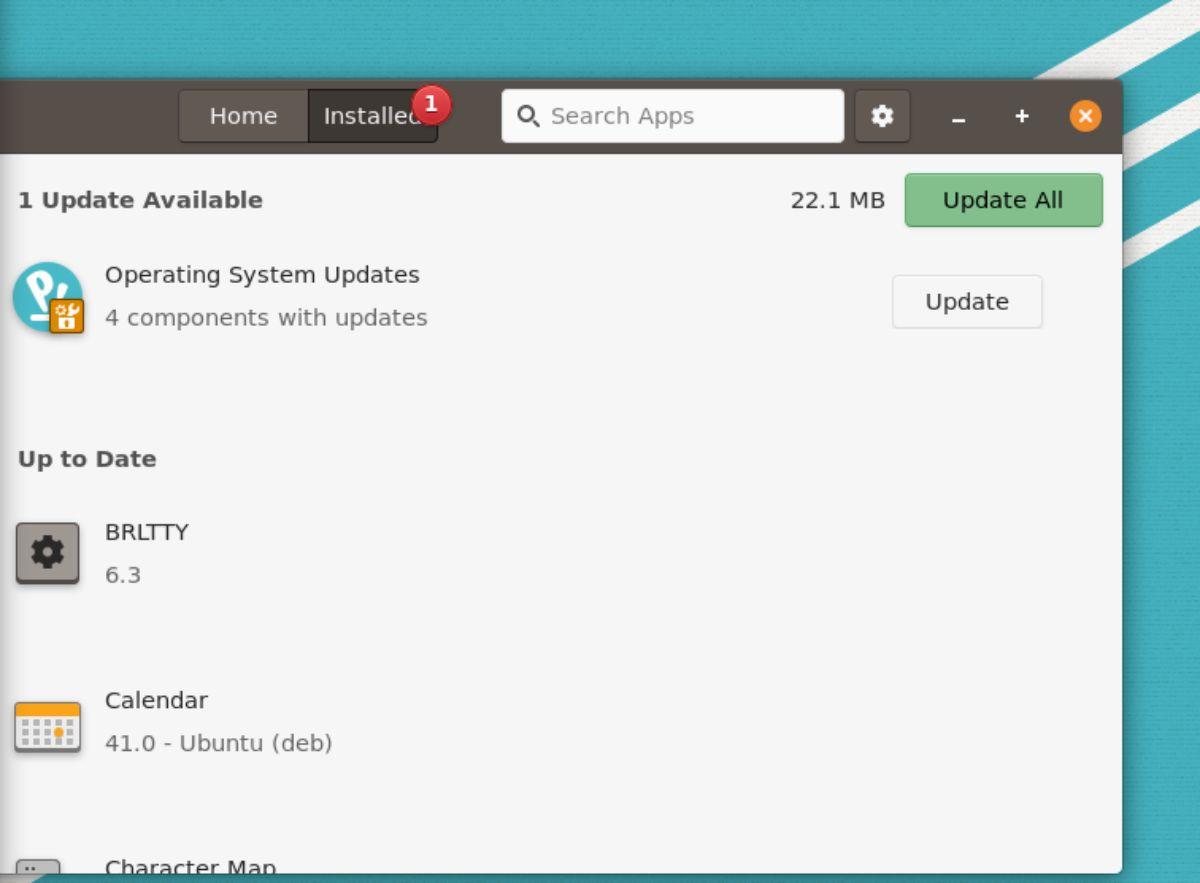
Dacă doriți să verificați actualizările pentru Pop_OS cu GUI, deschideți magazinul de aplicații Pop Shop. După ce este deschis, găsiți butonul „Instalat” și faceți clic pe el. După ce ați selectat butonul „Instalat”, veți vedea actualizările sistemului de operare disponibile. Instalați actualizările cu aplicația Pop Shop.
Actualizare terminal
Dacă Pop Shop nu este stilul tău, poți și upgrade Pop_OS folosind terminalul. Pentru a face acest lucru, lansați o fereastră de terminal. Puteți lansa o fereastră de terminal apăsând Ctrl + Alt + T de pe tastatură sau căutând „Terminal” în meniul aplicației.
Cu fereastra terminalului deschisă, utilizați comanda apt update pentru a verifica Pop_OS pentru actualizări ale sistemului de operare.
actualizare sudo apt
După ce verificați actualizările de software, le puteți instala utilizând comanda apt upgrade .
sudo apt upgrade -y
2. Actualizați firmware-ul
Pop_OS acceptă actualizarea firmware-ului în cadrul sistemului de operare. Deci, dacă computerul dvs. Linux are dispozitive hardware acceptate cu acest instrument, este bine să utilizați instrumentul de actualizare a firmware-ului Pop_OS.
Pentru a vă actualiza firmware-ul pe Pop_OS, începeți prin a apăsa tasta Win de pe tastatură. După ce apăsați tasta Win , tastați „Setări” și deschideți setările Pop_OS. Odată ajuns în zona „Setări”, derulați în jos la „Firmware” și faceți clic pe ea cu mouse-ul.
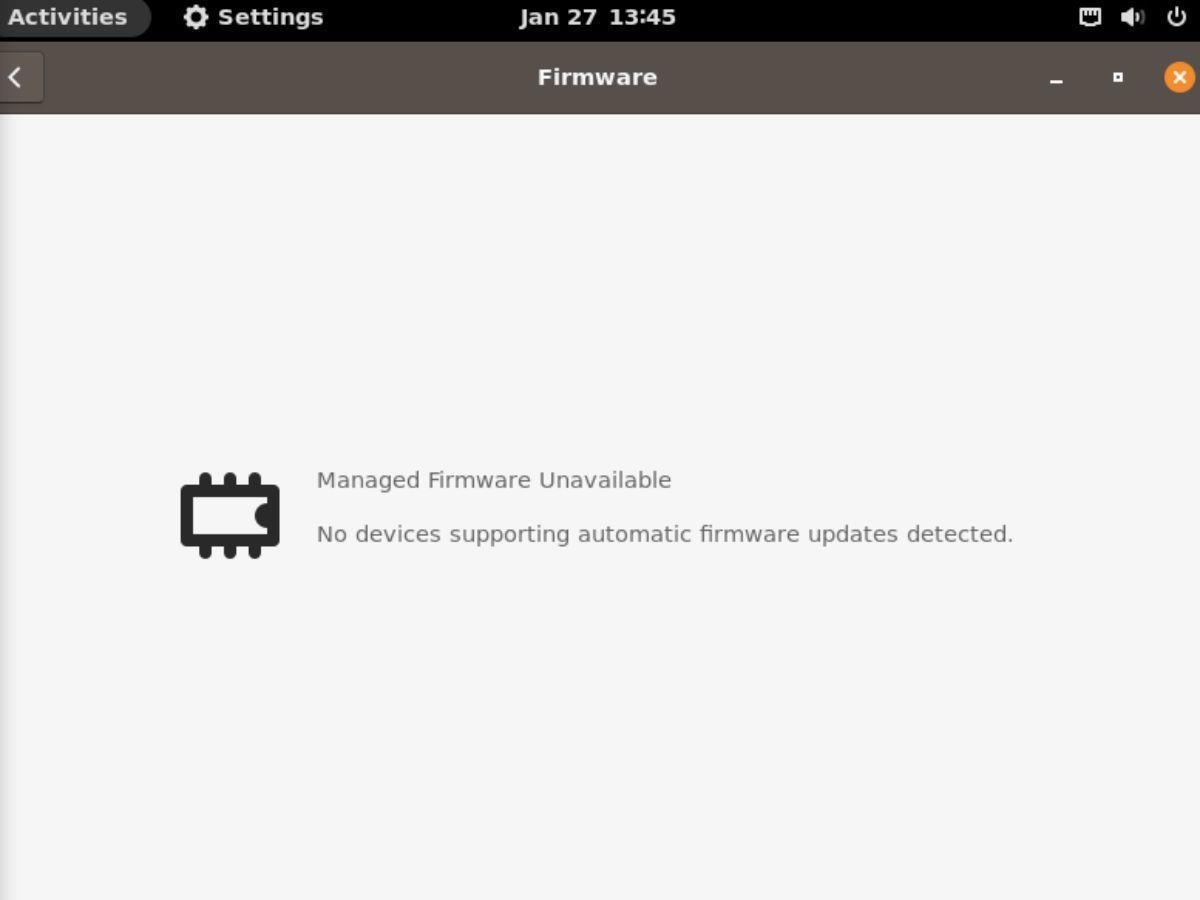
Odată ce fila „Firmware” este încărcată, va verifica dacă există actualizări. Instalați upgrade-uri de firmware dacă sunt disponibile. În caz contrar, închideți fereastra „Setări”.
3. Creați o copie de rezervă cu Timeshift
Deși Pop_OS nu este livrat cu Timeshift, este bine să îl instalați și să îl utilizați pentru a crea o copie de rezervă. Crearea unei copii de rezervă pentru Pop_OS înseamnă că veți putea restabili copia de rezervă dacă ceva nu merge bine.
Pentru a crea o copie de rezervă cu Timeshift , începeți prin a instala aplicația pe computer. Îl puteți instala căutând „Timeshift” în Pop Shop. Sau, utilizați comanda de mai jos într-o fereastră de terminal.
sudo apt install timeshift
După instalarea aplicației Timeshift, lansați-o. Apoi, selectați „Rsync” în zona „Select Snapshot Type”. Apoi, alegeți locația instantaneului și nivelurile instantaneului.
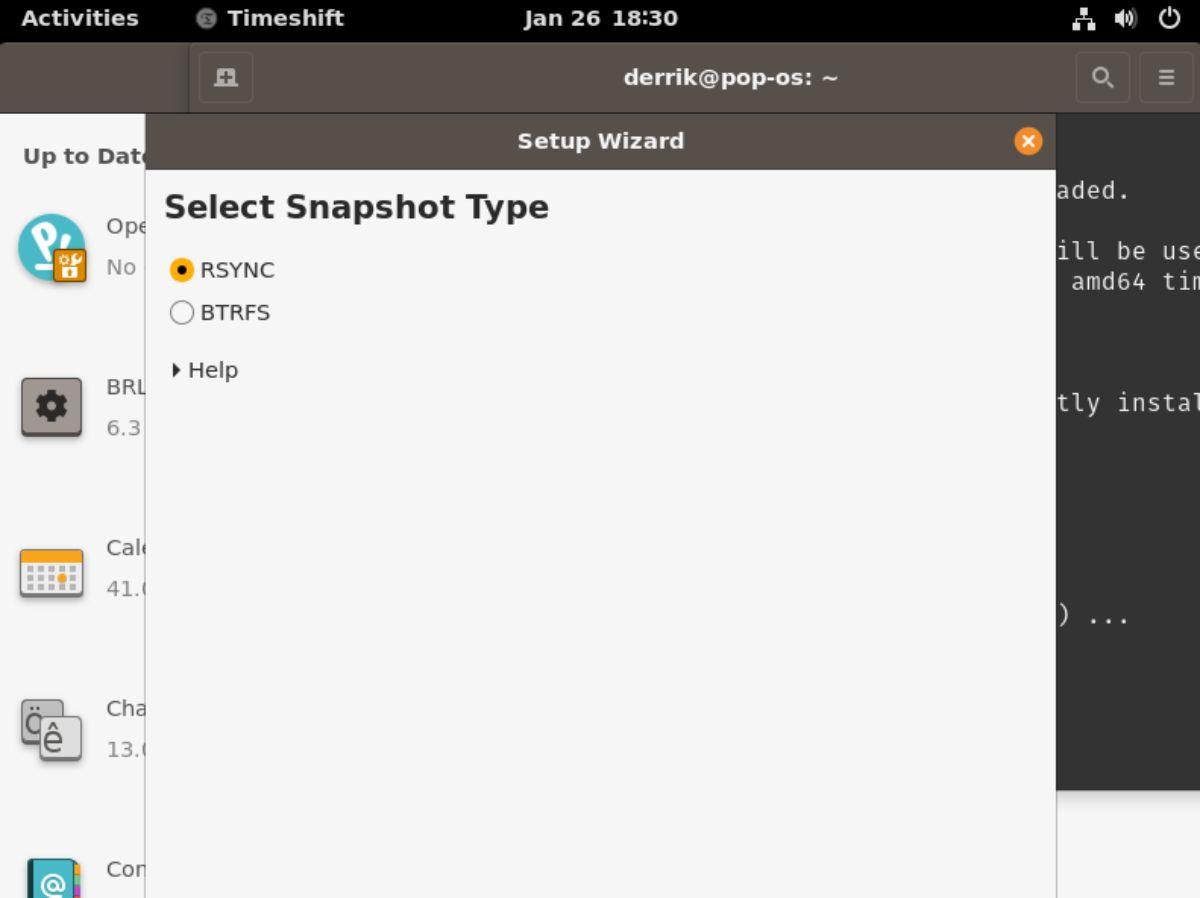
Odată ce ați selectat nivelurile de instantaneu, va trebui să alegeți ce să faceți copii de rezervă în secțiunea „Directoarele de pornire ale utilizatorilor”. Apoi, în sfârșit, închideți instrumentul de configurare.
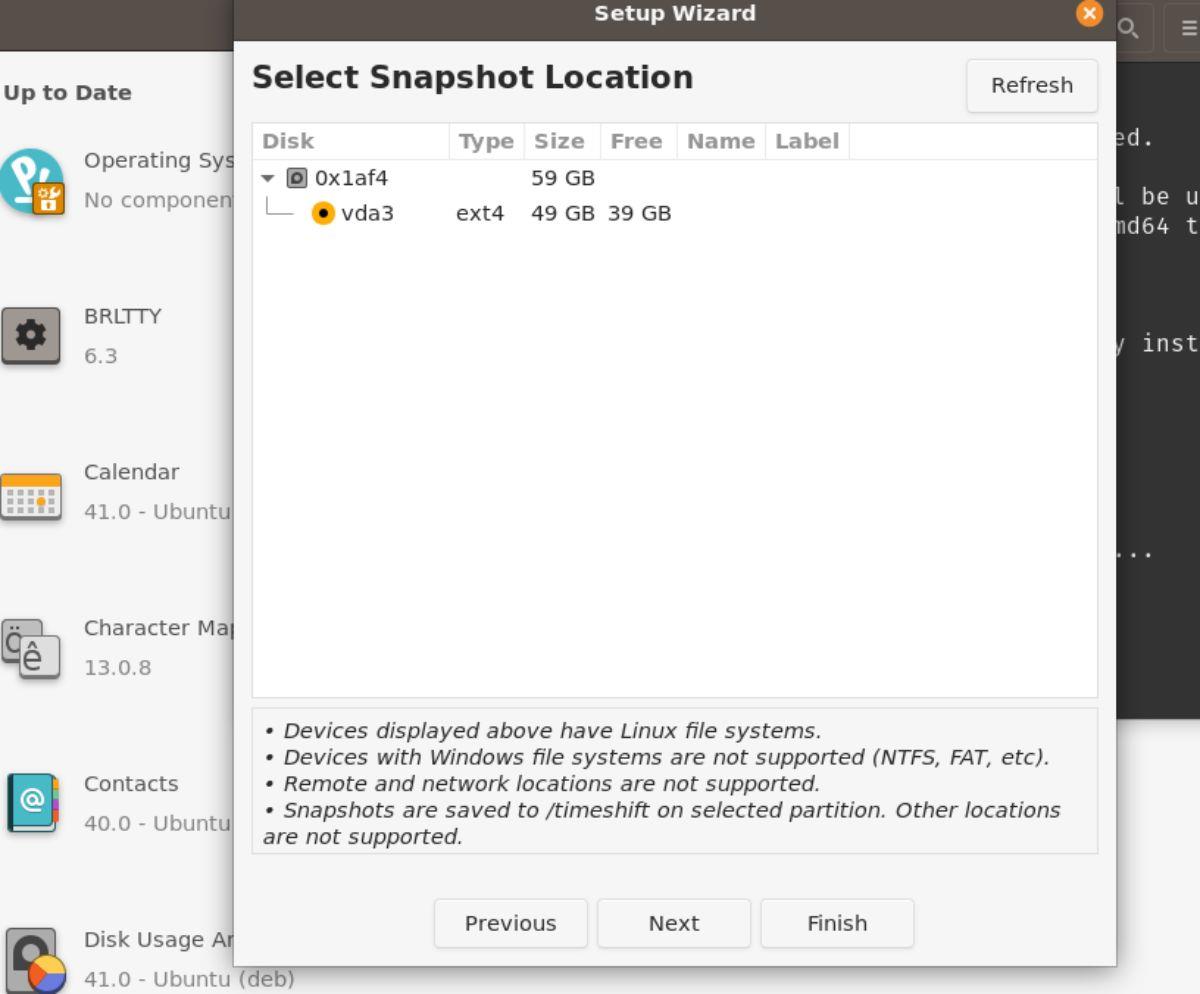
Cu instrumentul de configurare Timeshift închis, găsiți butonul „Creați” pentru a crea o nouă copie de rezervă. Această copie de rezervă va dura ceva timp. Cu toate acestea, când ați terminat, datele dumneavoastră vor fi în siguranță.
4. Instalarea RestrictedFormats
Pop_OS nu este livrat cu codecurile restricționate de care utilizatorii au nevoie pentru a reda anumite fișiere video și audio din cutie. Aceste codecuri nu sunt configurate din motive legale. Cu toate acestea, dacă intenționați să vizionați videoclipuri și să redați fișiere MP3, va trebui să le instalați.
Pentru a instala codec-urile, lansați o fereastră de terminal pe desktop-ul Pop_OS. Apăsând Ctrl + Alt + T de pe tastatură, puteți face acest lucru. Sau, căutați „Terminal” în meniul aplicației și lansați-l în acest fel.
Cu fereastra terminalului deschisă și gata de utilizare, rulați comanda apt install și configurați pachetul „ubuntu-restricted-extras”. Acest pachet include tot ce aveți nevoie pentru a asculta fișiere audio proprietare, precum și fișiere video proprietare.
sudo apt install ubuntu-restricted-extras
5. Activați paravanul de protecție
Un alt lucru pe care utilizatorii ar trebui să-l facă imediat după instalarea Pop_OS este să activeze firewall-ul. Pentru a instala, lansați Pop Shop. Odată ajuns în Pop Shop, tastați „Gufw” și selectați aplicația „Firewall Configuration” în rezultatele căutării.
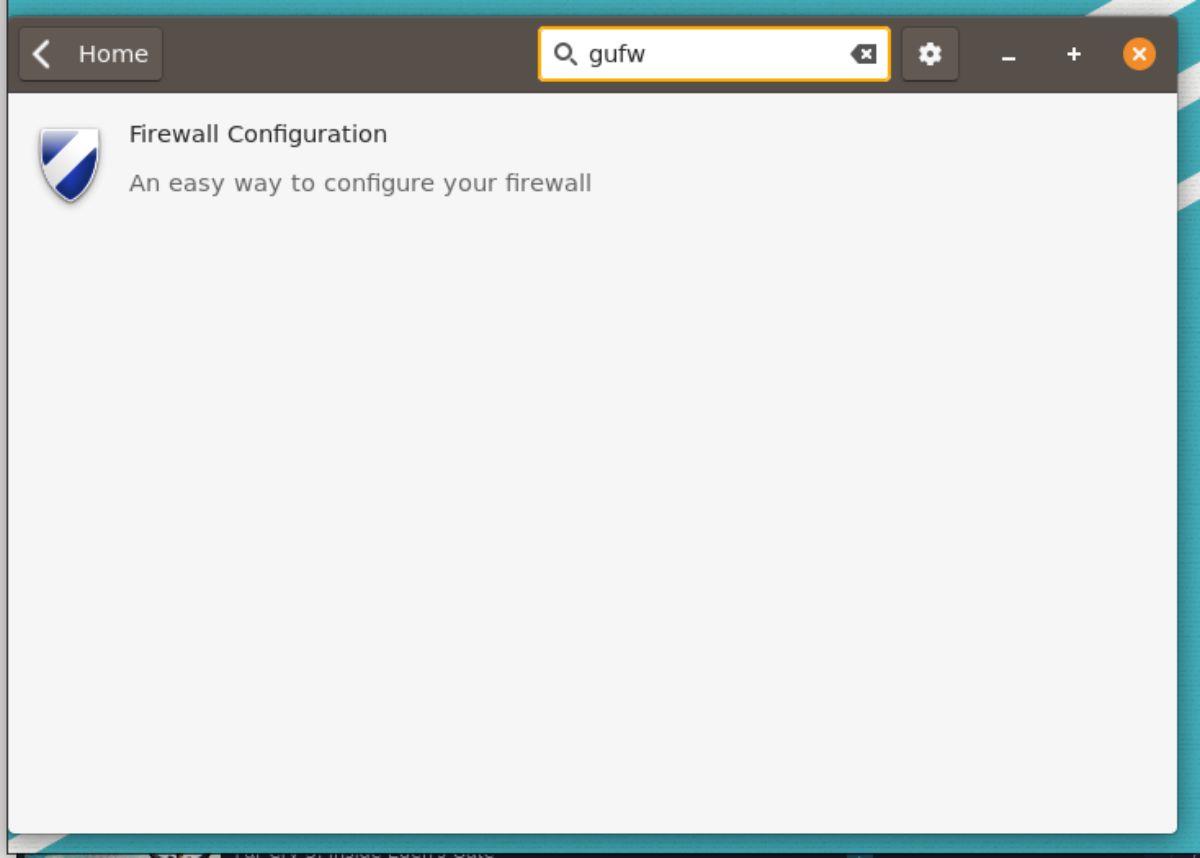
Instalați „Configurația firewall” prin Pop Shop. Apoi, lansați-l pe Pop_OS căutând „Configurație firewall” în meniul aplicației.
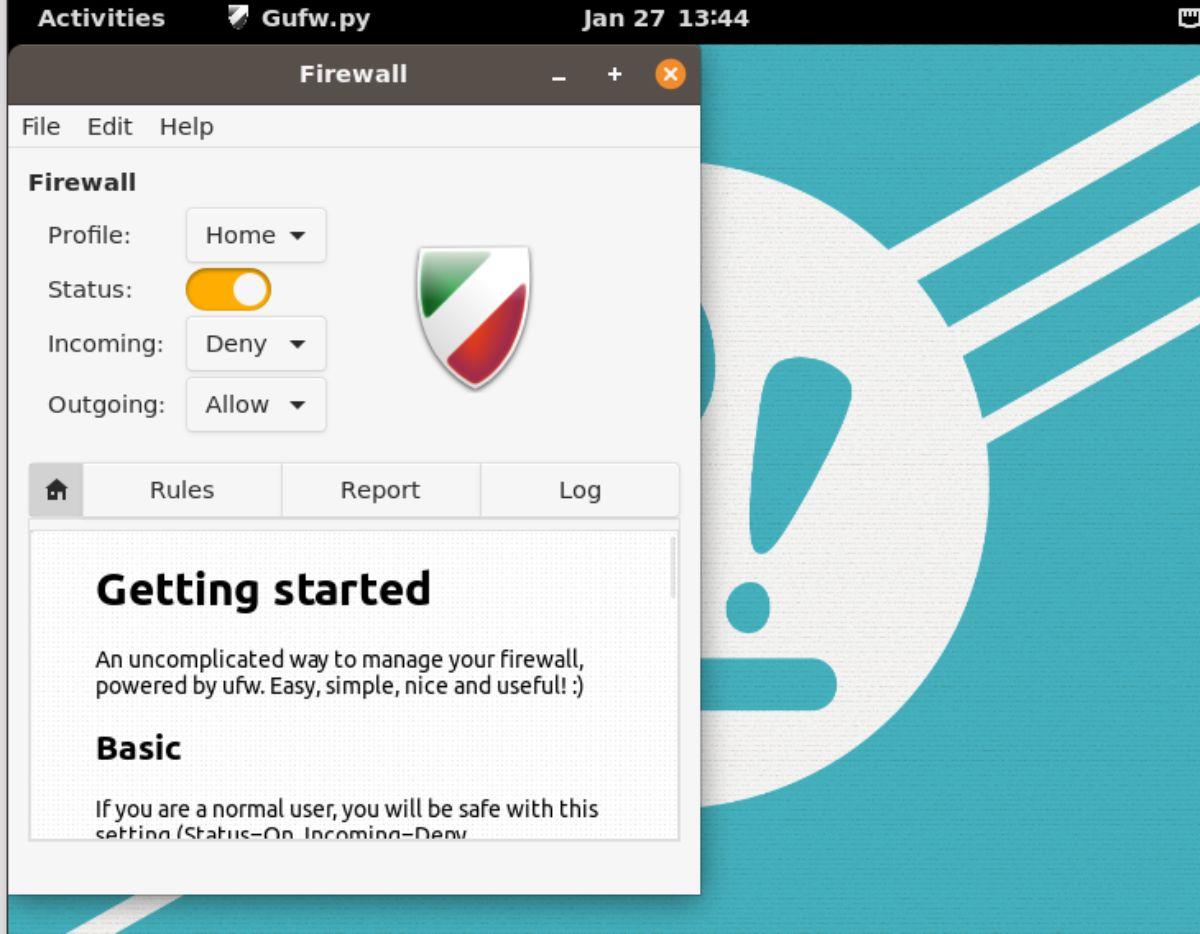
Cu aplicația „Configurare firewall” deschisă pe desktopul Pop_OS, găsiți glisorul de lângă „Stare” și faceți clic pe el pentru a activa paravanul de protecție. Apoi îl puteți închide atunci când este activat, deoarece setările implicite sunt suficiente pentru majoritatea utilizatorilor. Sau personalizați regulile dacă aveți know-how.
6. Activați Lumina de noapte
Pop_OS folosește Gnome Shell. Gnome are o caracteristică cunoscută sub numele de lumină de noapte. Această funcție vă reglează afișajul pentru a vă proteja ochii pentru a se potrivi cu ora din zi. Dacă vă faceți griji pentru sănătatea ochilor, este o idee bună să activați această funcție după ce ați instalat Pop_OS.
Deschideți fereastra „Setări” în Pop_OS pentru a activa Night Light. Odată ce intrați în fereastra „Setări”, derulați în jos și selectați opțiunea „Afișaje”. Odată ajuns în zona „Afișaje”, faceți clic pe butonul „Lumină de noapte” pentru a accesa setările pentru funcție.

În secțiunea „Lumină de noapte”, găsiți butonul glisor de lângă acesta și faceți clic pe el pentru a activa funcția pe Pop_OS.
7. Activați butoanele de minimizare și maximizare
Pop_OS folosește Gnome Shell, iar Gnome Shell ascunde implicit butoanele de minimizare și maximizare. Deși această caracteristică poate fi cool, mulți utilizatori nu le place. Din fericire, este ușor de reactivat.
Pentru a reactiva butoanele de minimizare și maximizare, lansați Pop Shop, faceți clic pe caseta de căutare, introduceți „Gnome Tweaks” și instalați-l. Lansați-l pe desktop-ul Pop_OS odată ce „Gnome Tweaks” este instalat; lansați-l pe desktopul Pop_OS.
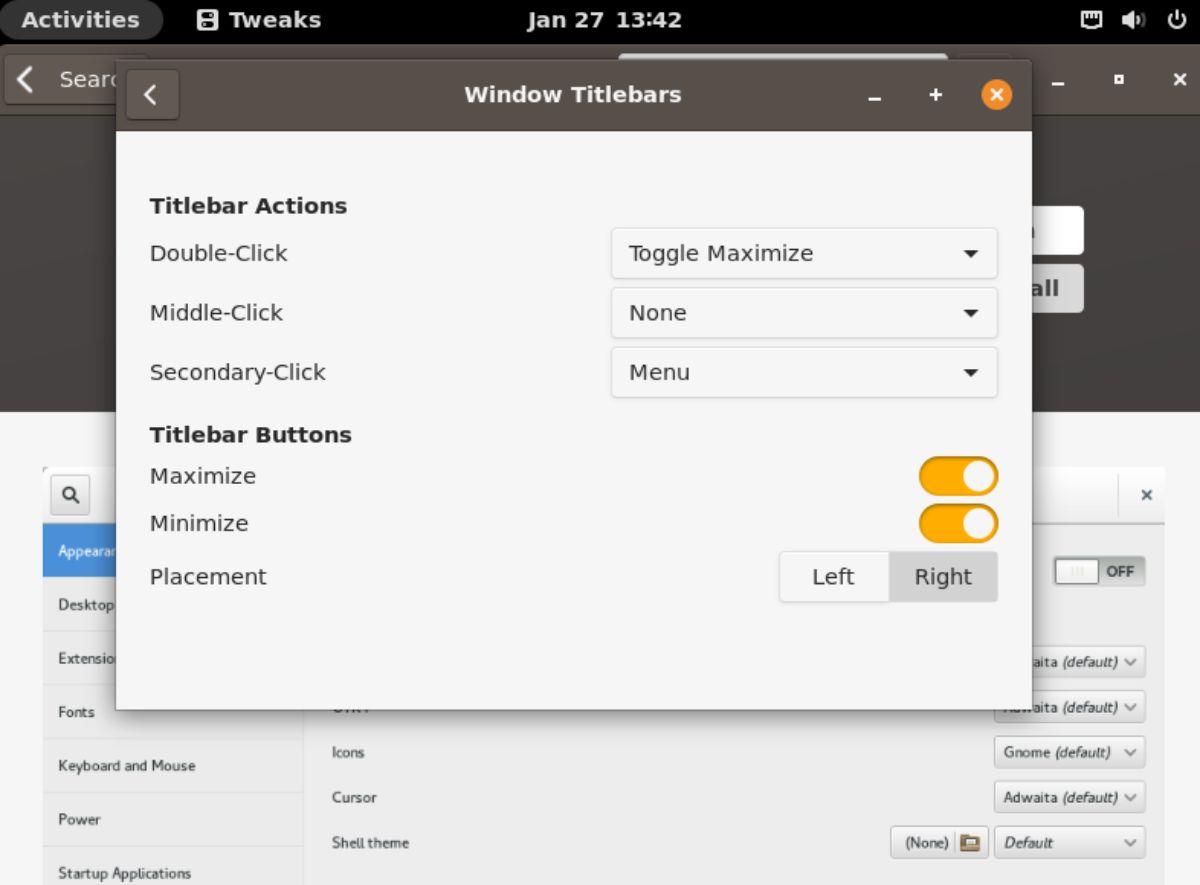
Odată ce „Gnome Tweaks” este deschis, găsiți secțiunea „Window Titlebars” și faceți clic pe ea. Apoi, selectați glisoarele de lângă „Maximizați” și „Minimizați” pentru a reactiva butoanele de pe ferestrele dvs.
Concluzie
Am acoperit 7 lucruri de făcut după instalarea Pop_OS pe computerul dvs. în această listă. Sperăm că acest lucru îi va ajuta pe cei nou la Pop_OS să se simtă mai confortabil folosind sistemul de operare.

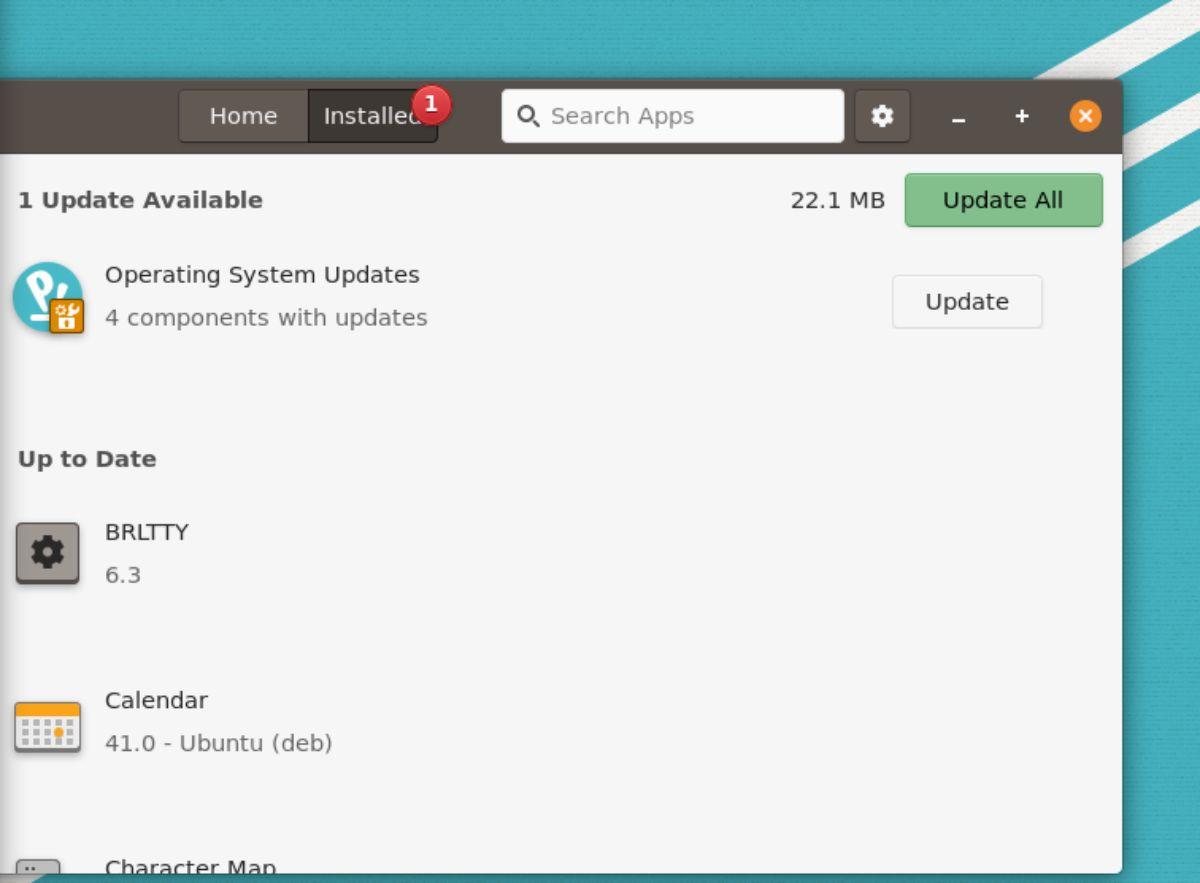
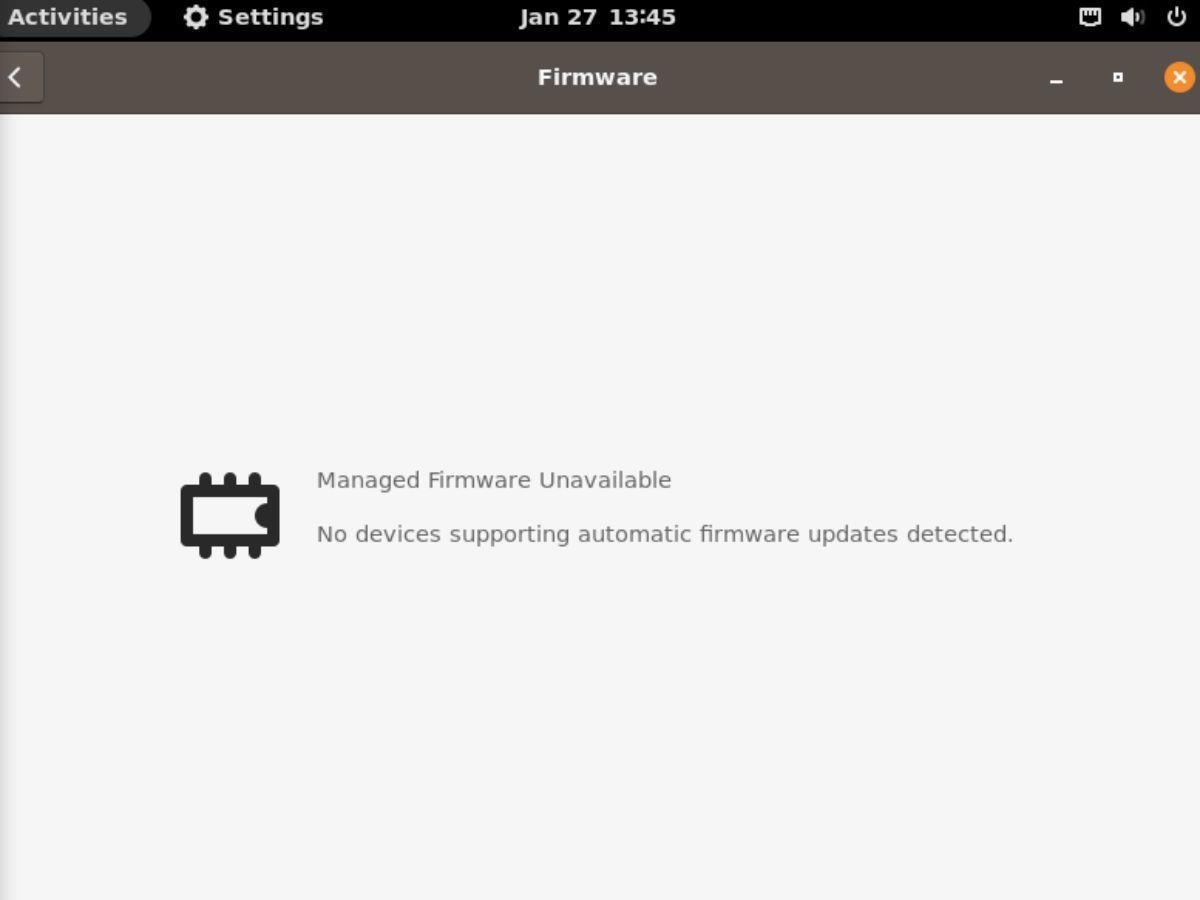
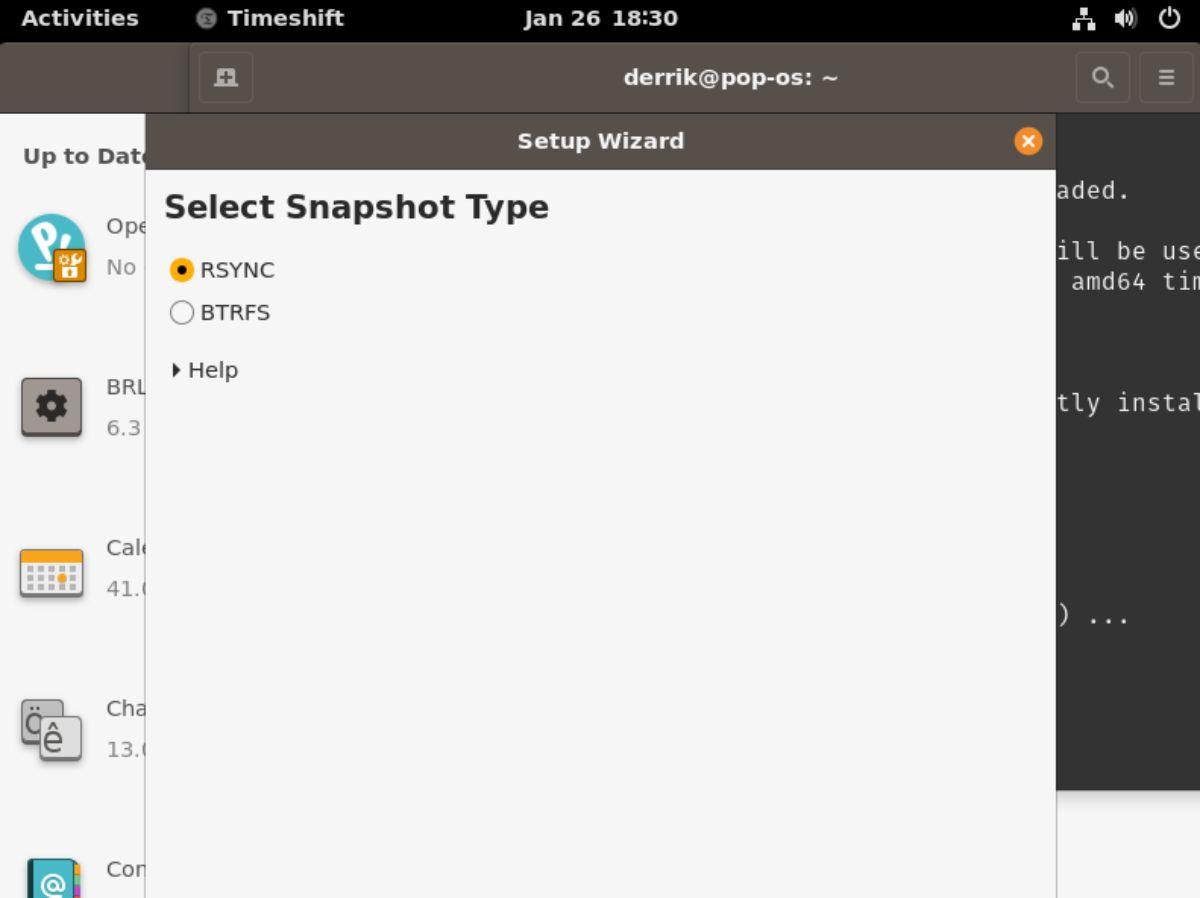
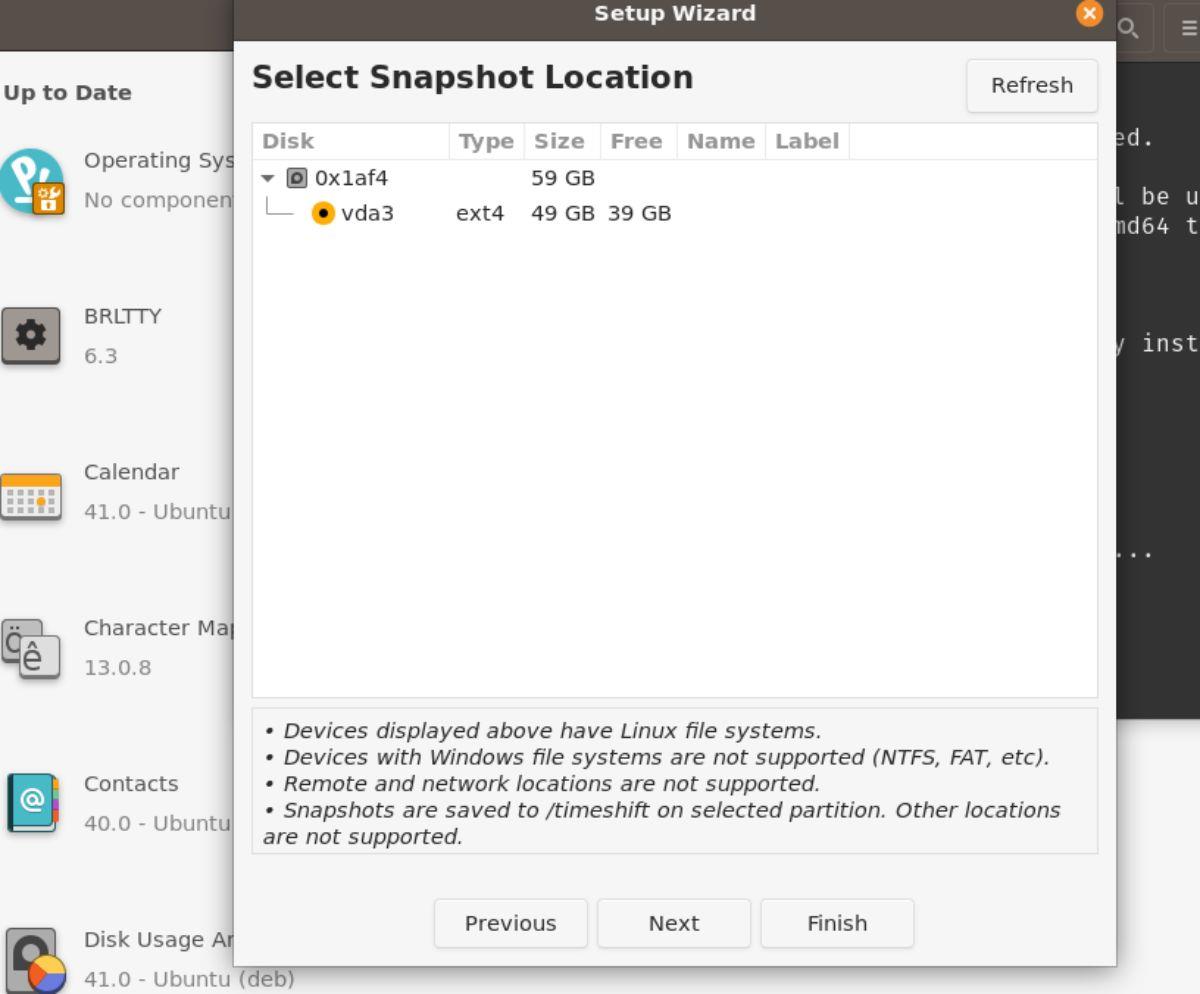
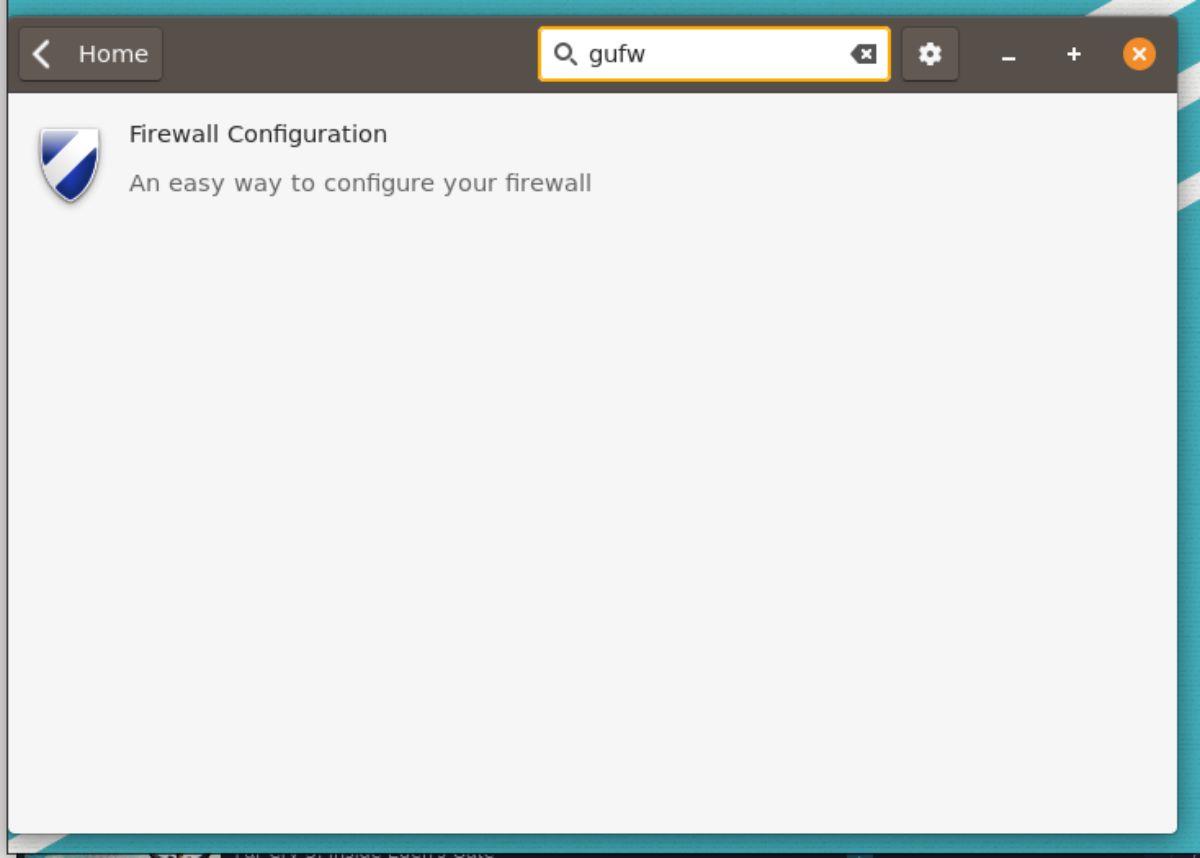
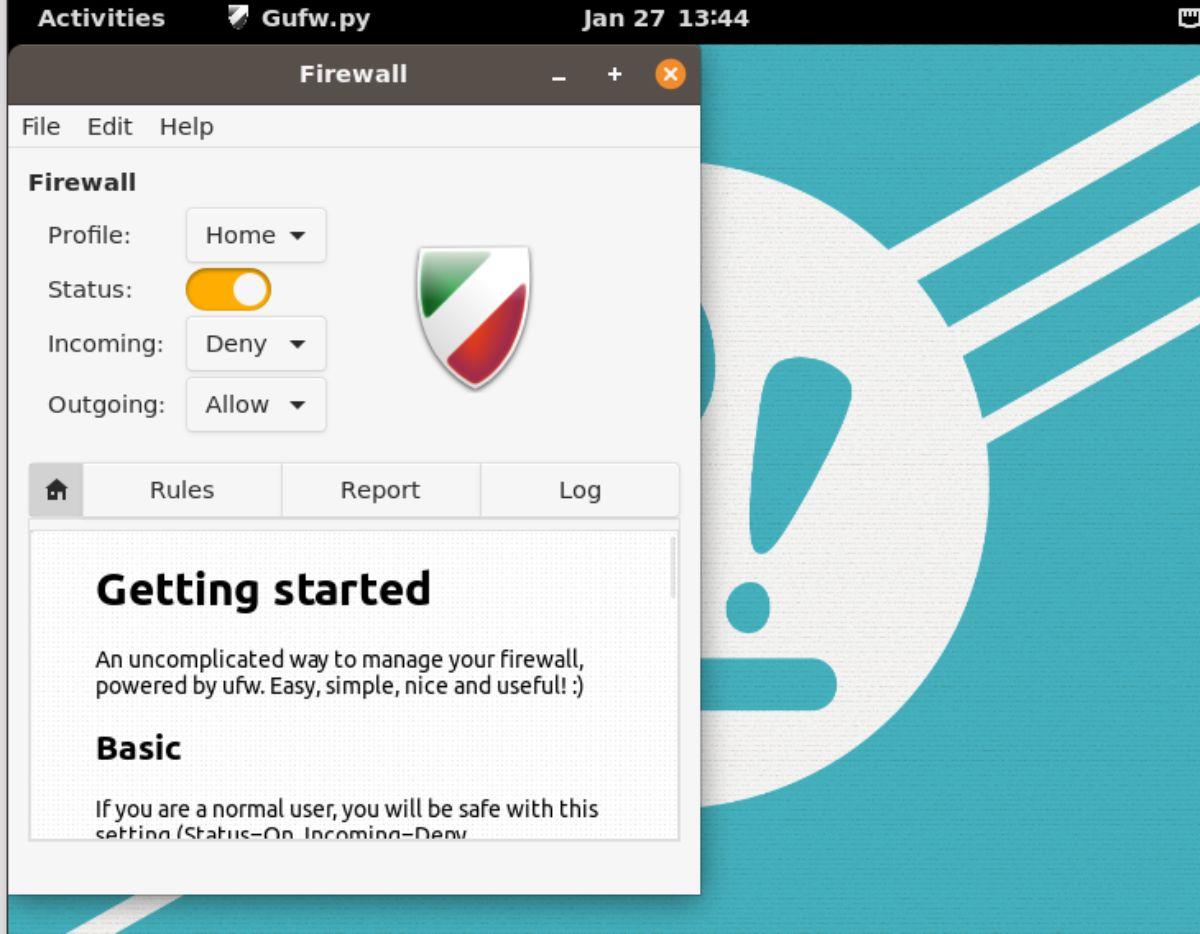

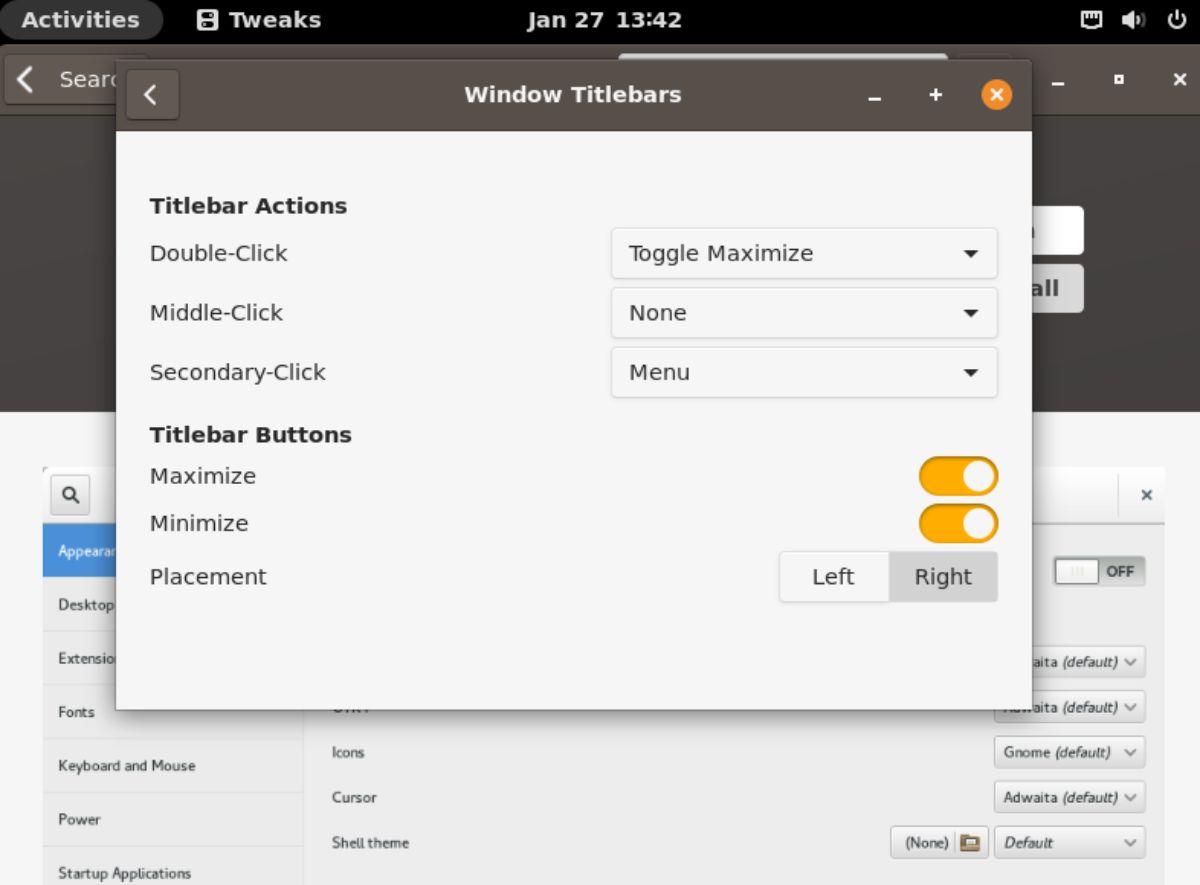



![Descarcă FlightGear Flight Simulator gratuit [Distrează-te] Descarcă FlightGear Flight Simulator gratuit [Distrează-te]](https://tips.webtech360.com/resources8/r252/image-7634-0829093738400.jpg)




